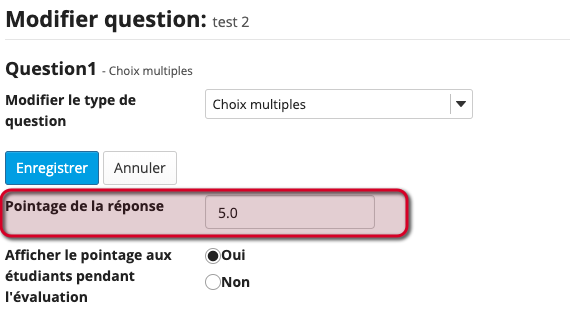...
3. Cliquez sur Sélectionner une action et cliquez sur Configuration
4. Sélectionnez la rubrique l'onglet Correction et rétroactions et dans la section Options de l'outil gestion des notes cochez (1), puis cochez Envoyer le résultat de l'évaluation à l'outil relevé de notes immédiatement, sans considérations pour les options ci-dessous (2). Les étudiants obtiendront alors directement le résultat de leur test ou quizz dans résultat intermédiaire une fois qu'ils seront remis pour correction.
Dans la section rétroaction, dans la rubrique sélectionner les composantes de la rétroaction, deux options s'offrent à vous.
1) sélectionnez Affiche seulement la note de l'étudiant, pour que seulement la note de l'étudiant soit affichée dans la rétroaction de son test ou quizz, ou bien,
2) sélectionnez Affiche la question et les composantes suivantes, pour que l'étudiant puisse voir la question ainsi que, selon votre choix,
-sa réponse
-la réponse correcte
-les statistiques (elles apparaitront aussi dans résultats intermédiaires)
-les commentaires de l'instructeur
-la rétroaction au niveau des questions
-la rétroaction au niveau de la sélection
| Astuce |
|---|
Pour un rappel des configurations possibles de votre test ou quizz, visitez la page Configurer une évaluation. |
résultats du test & quiz seront directement envoyé dans l'outil résultats intermédiaires une fois que les étudiants auront remis leur test pour correction même si la rétroaction n'est pas activée dans l'outil Test&Quiz.
Par contre, les résultats et commentaires de ce point d'évaluation resteront invisible aux étudiants jusqu'à ce que vous décidiez de le publier.
| Avertissement |
|---|
Pour que les notes attribuées puissent être ajoutées automatiquement à l'outil relevé de note, la notation du test ou quizz doit se faire sous forme numérique. Pour ce faire, lors de la configuration du test ou du quizz n'oubliez pas de renseigner le pointage de la réponse. |
...
5. Cliquez sur enregistrer pour valider le lien à résultats intermédiaires.
6- Il est possible de lier un quiz aux résultats intermédiaires après que les étudiants l'aient complété.
| Avertissement |
|---|
Si vous souhaitez associer ce quiz à une catégorie précise, il faudra le faire ensuite à partir de l'outil Résultats intermédiaires en modifiant le point d'évaluation correspondant: comment modifier un point d'évaluation |
...